Как узнать вторичный dns сервер
Обновлено: 04.07.2024
«Как узнать ДНС сервер провайдера,» – такой вопрос иногда может возникнуть как у опытных пользователей, так и у людей, решающих свою проблему с доступом в сеть. Она может возникнуть при необходимости настройки выхода в интернет через внутреннюю сеть, используя конкретный адрес ДНС сервер, а не автоматически определяемый адрес. Обычно это может понадобиться, если постоянно возникают какие-то сложности с динамическим пулом адресов. Такое соединение более стабильно и позволяет настроить DSL доступ без разрывов на линии.

Самым простым вариантом, как узнать DNS провайдера, является звонок в службу поддержки. Операторы обычно сообщают два адреса, которые вы можете внести в настраиваемые параметры сети. Если этого по каким-то причинам нельзя сделать, воспользуйтесь нашими советами, которые размещены ниже.
Принцип действия DNS
Принцип действия DNS (Domain Name Services) хорошо продемонстрирован на иллюстрации. Пользователь отправляет привычное текстовое название сайта и в ответ получает IP-адрес, по которому уже осуществляется доступ к определенному ресурсу. DNS представляет собой глобальную сеть серверов-маршрутизаторов, обеспечивающих последовательное подключение к системе серверов и доступ.

Совет администратора! Обычным пользователям нет необходимости настройки параметров сети и уточнения DNS провайдера и других сайтов. Но для общего развития нужно знать, что каждому текстовому названию сопоставлен определенный IP-адрес, например, 78.1.231.78.
Подмена ДНС – классическая хакерская атака

Опытным пользователям будет интересно ознакомиться со схемой серверов, обеспечивающих доступ в сеть интернет. DNS-сервер, маршрутизирующий трафик пользователя имеется и на стороне вашего провайдера.
Совет администратора! Обратите внимание, что при подмене DNS-сервера возможно подключение к «фейковому» сайту. С помощью подобного интерфейса осуществляется кража паролей и данных кредитных карт. Обычно этот вопрос решается при установке антивирусного программного обеспечения, включающего защиту от подобной «прослушки трафика».
ДНС провайдера
Как мы говорили, для настройки сетевого соединения требуется ДНС адрес провайдера. Обычно их несколько, особенно это касается крупных телекоммуникационных систем, к которым подключается множество пользователей. Обычно в службе поддержки можно узнать первичный и вторичный ДНС, эти сервера дублируют друг друга, когда идет довольно большая нагрузка при подключении пользователей.
Определение ДНС провайдера из своей сети
Проще всего это сделать, когда имеется сеть и выход в интернет, либо то же самое можно сделать от абонента, также обслуживающегося в вашей провайдерской сети. Для этих целей следуйте инструкции:
- запустите командную строку, нажав в меню «Пуск», затем «Выполнить» и набрав в строке CMD (строчными);
- в открывшемся окне командной строки наберите ipconfig/all;
- в отчете вы получите список DNS-адресов;
- полученные адреса можно физически прописать в настройках сети, в этом случае выход в сеть будет стабильно работать даже при сбоях автоматического обнаружения ДНС-серверов.
Этот способ помогает сделать доступ в сеть более устойчивым, фактически вы назначаете постоянный ДНС-сервер с резервным адресом. Оба сервера будут осуществлять маршрутизацию ваших запросов в сети интернет.
Скрины
Примеры показаны на скринах. В первом случае указаны стандартные адреса серверов. Во втором случае резервные и дополнительные. В данном варианте пользователи имеют доступ к трем резервным серверам.

Отчет после запуска команды ipconfig /all с одним днс-зеркалом

Отчет после запуска команды ipconfig /all с двумя днс-зеркалами
Альтернативные способы поиска ДНС-адресов провайдера
Если у вас отсутствует доступ в сеть, служба поддержки не дает прямые DNS-адреса и вы не можете их получить другим способом, постарайтесь поискать через поиск в интернете. Это можно сделать, воспользовавшись поисковой системой и ключевыми словами «ДНС адреса (название вашего провайдера)». В отдельных случаях эта информация может быть размещена на официальном сайте телекоммуникационной компании или в форумах пользователями.
Для открытия любой страницы в глобальной сети необходимо в адресной строке интернет-обозревателя напечатать ее доменное наименование. Простые пользователи именуют ее названием интернет-страницы.
Все домены во всемирной паутине имеют конкретный цифровой «Айпи-адрес». Перечни наименований сайтов и их IP хранятся на DNS серверах.

Ниже приведены подробные руководства о том, как узнать DNS не только для подключения ПК к интернету, но и для взаимодействия домена и хостинга для какой-нибудь интернет-страницы.
Методы определения
Чтобы определить свой DNS или если понадобилось выявить DNS провайдера, то для этого существуют различные методы. Рекомендуется воспользоваться следующими 3-мя эффективными методиками:
- С применением возможностей командной строки (КС);
- Через анализ свойств сети;
- Связаться с поставщиком услуг связи.
Методы №1 и №2 целесообразно применять для определения DNS, если имеется исправное подключение к глобальной сети, и оно нормально функционирует. Последний метод можно использовать при отсутствии интернет соединения.
1. С применением функционала командной строки
Итак, пользователям, задавшимся вопросом, как узнать свой либо ДНС провайдера, необходимо выполнить следующие последовательные действия:
2) В отобразившемся черном окошке напечатать «ipconfig/all» и затем кликнуть «Enter»;
3) Появится подробная информация;

Среди множества дополнительных данных пользователю будут доступны сведения о ДНС серверах.
2. Анализ и корректировка параметров соединения
Чтобы решить поставленную задачу, через анализ свойств сети необходимо воспользоваться средствами из панели управления.
Алгоритм последовательности действий следующий:
1) Через меню «Пуск» открыть «Панель управления» и затем, если в ПК установлена ОС ХР, то следует войти в «сетевые подключения», а если «Семерка», то перейти во вкладку «Центр упр.сетями» и открыть «Изменение параметров адаптера»;
2) Далее отобразится перечень подключений, из которого необходимо выделить применяемое и вызвав на нем контекстное меню, кликнуть строчку «Свойства»;

3) Открыть закладку с перечнем, имеющим «протокол интернета (TCP/IP)», где прописаны действующие наименования серверов, которые можно корректировать и вводить предпочитаемые и альтернативные DNS адреса;
4) В случае выполнения каких-нибудь корректировок, то перед закрытием окна необходимо сохранить изменения.
3. Определяем, связавшись с поставщиком услуг связи
Это можно быстро сделать с помощью трех следующих способов:
1) Открыть официальный ресурс поставщика интернета и прочитать предоставленную информацию с его страницы;
2) Позвонить в службу технической поддержки;
Альтернативный вариант через онлайн-сервисы

В интернете значительное число сервисов, позволяющих быстро решить поставленную проблему, например, через «Яндекс». Необходимо просто напечатать в поисковой строке «Как узнать свой ip» или другой требуемый запрос и кликнуть «Найти».


Самым простым вариантом, как узнать DNS провайдера, является звонок в службу поддержки. Операторы обычно сообщают два адреса, которые вы можете внести в настраиваемые параметры сети. Если этого по каким-то причинам нельзя сделать, воспользуйтесь нашими советами, которые размещены ниже.
Принцип действия DNS
Принцип действия DNS (Domain Name Services) хорошо продемонстрирован на иллюстрации. Пользователь отправляет привычное текстовое название сайта и в ответ получает IP-адрес, по которому уже осуществляется доступ к определенному ресурсу. DNS представляет собой глобальную сеть серверов-маршрутизаторов, обеспечивающих последовательное подключение к системе серверов и доступ.

Совет администратора! Обычным пользователям нет необходимости настройки параметров сети и уточнения DNS провайдера и других сайтов. Но для общего развития нужно знать, что каждому текстовому названию сопоставлен определенный IP-адрес, например, 78.1.231.78.
Подмена ДНС – классическая хакерская атака

Опытным пользователям будет интересно ознакомиться со схемой серверов, обеспечивающих доступ в сеть интернет. DNS-сервер, маршрутизирующий трафик пользователя имеется и на стороне вашего провайдера.
Совет администратора! Обратите внимание, что при подмене DNS-сервера возможно подключение к «фейковому» сайту. С помощью подобного интерфейса осуществляется кража паролей и данных кредитных карт. Обычно этот вопрос решается при установке антивирусного программного обеспечения, включающего защиту от подобной «прослушки трафика».
ДНС провайдера
Как мы говорили, для настройки сетевого соединения требуется ДНС адрес провайдера. Обычно их несколько, особенно это касается крупных телекоммуникационных систем, к которым подключается множество пользователей. Обычно в службе поддержки можно узнать первичный и вторичный ДНС, эти сервера дублируют друг друга, когда идет довольно большая нагрузка при подключении пользователей.
Определение ДНС провайдера из своей сети
Проще всего это сделать, когда имеется сеть и выход в интернет, либо то же самое можно сделать от абонента, также обслуживающегося в вашей провайдерской сети. Для этих целей следуйте инструкции:
- запустите командную строку, нажав в меню «Пуск», затем «Выполнить» и набрав в строке CMD (строчными);
- в открывшемся окне командной строки наберите ipconfig/all;
- в отчете вы получите список DNS-адресов;
- полученные адреса можно физически прописать в настройках сети, в этом случае выход в сеть будет стабильно работать даже при сбоях автоматического обнаружения ДНС-серверов.
Этот способ помогает сделать доступ в сеть более устойчивым, фактически вы назначаете постоянный ДНС-сервер с резервным адресом. Оба сервера будут осуществлять маршрутизацию ваших запросов в сети интернет.
Скрины
Примеры показаны на скринах. В первом случае указаны стандартные адреса серверов. Во втором случае резервные и дополнительные. В данном варианте пользователи имеют доступ к трем резервным серверам.

Отчет после запуска команды ipconfig /all с одним днс-зеркалом

Отчет после запуска команды ipconfig /all с двумя днс-зеркалами
Альтернативные способы поиска ДНС-адресов провайдера
Если у вас отсутствует доступ в сеть, служба поддержки не дает прямые DNS-адреса и вы не можете их получить другим способом, постарайтесь поискать через поиск в интернете. Это можно сделать, воспользовавшись поисковой системой и ключевыми словами «ДНС адреса (название вашего провайдера)». В отдельных случаях эта информация может быть размещена на официальном сайте телекоммуникационной компании или в форумах пользователями.
Если у вас появились вопросы или есть что дополнить – ОБЯЗАТЕЛЬНО напишите в комментарии к этой статье. Вы очень поможете и нам, и другим читателям!
Что такое DNS?
Начинаем с отдаленной теории. Кому это не интересно, переходите в нужную главу ниже – вся настройка и выбор будут там. А здесь мы поговорим про само явление DNS.
DNS – Domain Name System – система доменных имен
Стало страшно? Попробуем запутать еще больше… т.е. распутать. Давайте по пунктам:
- Во время пользования интернетом вы вбиваете название сайта в окно браузера. Например, ГУГЛ.ФУ (да простят они нас и тоже подкинут трафика).
- В сетях вся адресация происходит по IP адресам. Т.е. железо умеет искать маршруты только по цифрам. Например, 7.7.7.7. Но пользователям неудобно запоминать эти цифры (вспомните хотя бы номера 50 своих контактов из телефона).
- И тут как аналогия с телефоном. Номера вы знать не обязаны, а вот имена примерно помните. Т.е. вы забиваете в телефоне имя, а звонок идет уже по номеру. Так и в интернете – вы вводите символьное имя (доменное имя), а браузер уже в обход ваших глаз отправляется искать нужный сайт по IP адресу.
DNS сервер как раз и занимается преобразованием доменного имени в IP адрес. Получает буквы – отдает числа.
Не будем сильно углубляться в архитектуру DNS серверов, но для общего понимания стоит знать:
- Их много – нет единого верного, как правило вы получаете DNS провайдера, но это не всегда лучшее решение.
- Имеют вложенную структуру – корневые, страны, провайдеры, роутеры (очень грубо). В том плане, что все DNS наследуют друг от друга информацию, и если чего-то нет на текущем, запрос будет послан выше.
- У них есть IP адрес – вы стучитесь на него, а он уже отдает нужные IP адреса сайтов.
Как правило, после подключения к интернету при ничегонеделании с настройками вы получите DNS от своего провайдера.
Как узнать текущий?
Прежде чем перейти к установке, возможно понадобится узнать текущий ДНС сервер. Чтобы далее не было вопросов, показываю как это быстро сделать:
- Нам нужно открыть командную строку (есть и другие варианты открытия, можно погуглить). Нажимаем клавиши Win+R (открывается утилита «Выполнить», вбиваем в нее cmd
Разыменовывать сайты через своего провайдера можно, но не всегда это работает как надо. Для обычного домашнего пользователя все может пройти незаметно и всю жизнь, но вот если вы очень плотно работаете с интернетом, беда может наступить негаданно. Мои тезисы по поводу провайдерских серверов:
- Стабильность оставляет желать лучшего – в том плане, что раз в год и палка стреляет, так и здесь раз в пару лет их серверы падают, сайты не открываются наглухо. Неприятный момент, домашний пользователь мог бы подумать, что отвалился интернет, а проблема была зарыта на поверхности. Кому-то падения раз в пару лет достаточно для счастья.
- Территориальные ограничения – забанят в DNS какой-нибудь сайт и туши пропало. На самом деле через него сейчас банят редко чего, но так, к слову, были прецеденты.
- Медленное обновление зон (для меня это самый важный пункт). Серверы провайдеров обновляются очень медленно. Изменил владелец сайта у себя сервер (переехать ему захотелось на железо помощнее), поменял у себя в настройках DNS на новый IP адрес, а пользователю в регионе такая информация может долететь лишь через пару дней. И будет он стучаться по несуществующему адресу, получать недоступный сайт, или сайт с нарушением сертификатов безопасности и морем других болячек.
Итого – все работает, иногда очень долго и хорошо, но есть ведь минусы, которые легко заменить альтернативными DNS.
Альтернативные DNS
В настройках Windows, которые мы будем смотреть ниже, есть поле с альтернативным DNS. Так вот, в том случае речь идет просто о резервном адресе DNS сервера, если основной будет недоступным. В этой же главе «альтернативный» означает лишь то, что он не выдан провайдером.
Вот табличка основных актуальных сейчас DNS:
Кратко пробегусь по каждому:
- Google Public DNS – сам пользуюсь и рекомендую, пока не запретили. Работает как часы, быстро обновляется. Адреса легко запоминаются – «восьмерки». Есть и IPv6 версии.
- Open DNS – второй по популярности сервис. Некоторое время пользовался, особой разницы от Гугла замечено не было. Работает и да ладно.
- Яндекс – из бонусных отличий есть дополнительные серверы с фильтрами сайтов – без известных фишинговых и мошеннических сайтов, и без сайтов для взрослых – они просто не будут открываться. Эдакий родительский контроль.
- Остальные – тоже работают. Описывать не вижу смысла, будет водная вода. Для дома достаточно первого, а в случае чего и второго. Остальное – избыток для технических специалистов. К сожалению или к счастью, наш WiFiGid не для спецов.
Настройка
- Переходим в «Центр управления сетями» (Windows 7) ил «Параметры сети и интернет» (Windows 10). Можно для этого щелкнуть по значку сети правой кнопкой мыши и выбрать этот пункт:
- Далее «Настройка параметров адаптера» (или «Изменение параметров адаптера»):
А лучше все сразу сделать на роутере в настройках DHCP сервера (который занимается раздачей сетевых настроек на подключенные устройства). Тогда все подключенные к нему устройства сразу будут идти через нормальные серверы. На примере TP-Link, под свою модель ищите настройки через поиск на нашем сайте:
Нет возможности перечислять все возможные ошибки, связанные с багами ДНС – их можно поискать по названиям на нашем сайте, мы действительно разобрали основные из них. Но суть по решению любой из них очень простая:
- Перезагружаем роутер и компьютер, ноутбук, телефон – для повторной попытки получения сетевых настроек.
- Пока все перезагружается проверяем провода – все ли заходит, нигде ли нет перелома.
- Если не помогает – вписываем адреса DNS вручную как в разделе выше.
- Если и это не помогает – ошибка где-то на стороне провайдера или же на самом сайте (тот самый возможный переезд). Если поголовно не открывается ничего – на всякий случай пробуем отключать антивирусы, брандмауэры, прокси, VPN и прочий софт, который использует сеть.
Если все совсем плохо и ничего не нашли – пишите комментарий ниже!
DNS расшифровывается и переводится как система доменных имен. Нужна эта система для сопоставления доменных имен с правильными IP-адресами, к которым эти домены подвязаны. Если же половина сайтов, на которые вы стремитесь попасть, не работает, вероятно, ваш DNS вышел из строя и его нужно заменить на альтернативный DNS-сервер.
Принцип работы
Можно сравнить DNS-сервер с контактной книгой у вас в телефоне. Есть номер телефона, который вы не помните. Он записан на имя человека или организацию, которую вы знаете. Не открывая номер телефона, нажав на функцию звонка рядом с контактом, можно ему дозвониться.
То же самое с DNS-сервером. IP-адрес никто помнить не обязан, а вот по домену информация хорошо запоминается. Сервер преображает введенную информацию по буквам в числа.
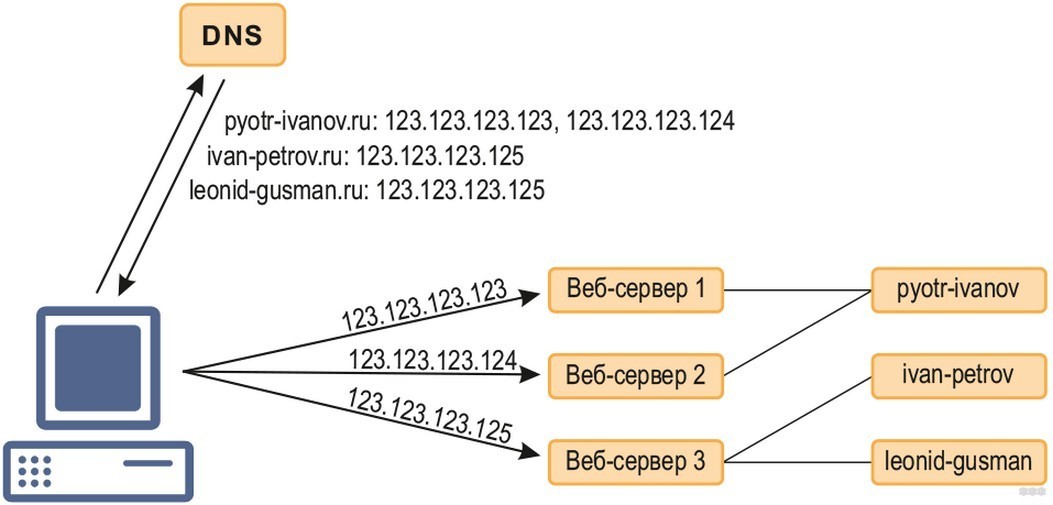
О том, что такое DNS сервер и тонкостях его настройки писал Ботан тут.
Проверка работоспособности
Чтобы проверить работу сервера, можно пропинговать любой сайт. Удобнее всего это делать через консоль Windows:
- Нажмите ПКМ по Пуск, откройте PowerShell или командную строку.
- Введите команду ping и имя домена, например, pinggoogle.ru.
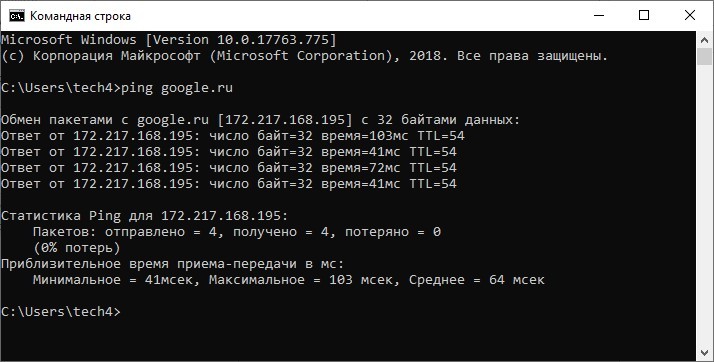
- Если в скобках прописывается IP-адрес и пакеты доходят, значит DNS-сервер нормально работает с данным сайтом.
Структура
Стоит понимать, что DNS-серверов в мире очень много и нет единственно правильного. В основном, при подключении к интернету используется система доменных имен от провайдера, которая не всегда верная.
DNS-сервер, так же как и любое устройство в сети, имеет свой сетевой адрес. Сперва идет обращение на систему доменных имен, затем система преобразует домен в IP-адрес, обращаясь к нужному сетевому ресурсу.
Иерархия или вложенность DNS-серверов присутствует тоже. Они наследуют информацию друг от друга и проверяют ее на своем уровне иерархии. Например:
- Запрос дошел до сервера провайдера, но здесь упоминания об IP-адресе нет;
- Он посылает сигнал на уровень выше, к серверу доменных имен на уровне страны;
- Если такового IP-адреса и там не нашлось, запрос поступает на корневой и обрабатывается там.
Если обработка доменных имен не увенчалась успехом, рекомендуется прописать альтернативные DNS-серверы и работать через них.
Адреса
Можно воспользоваться услугами множеств компаний и использовать платные или бесплатные варианты серверов.
| Компания | Основной | Дополнительный |
| Google (IPv4) | 8.8.8.8 | 8.8.4.4 |
| Google (IPv6) | 2001:4860:4860::8888 | 2001:4860:4860::8844 |
| Яндекс (стандарт) | 77.88.8.8 | 77.88.8.1 |
| Яндекс (фишинг-защита) | 77.88.8.88 | 77.88.8.2 |
| Яндекс (фильтр 18+) | 77.88.8.7 | 77.88.8.3 |
| Open DNS | 208.67.222.222 | 208.67.220.220 |
| Cloudflare (IPv4) | 1.1.1.1 | 1.0.0.1 |
| Cloudflare (IPv6) | 2606:4700:4700::1111 | 2606:4700:4700::1001 |
Зачем нужно менять DNS-сервер и как это сделать, узнаете в следующем видео:
Настройка
Указать, к какой системе доменных имен обращаться, можно на уровне локальной сети или для каждого устройства отдельно.
Определение установленного адреса
Как определить DNS-сервер, чтобы потом прописать альтернативный адрес:
- Откройте командную строку.
- Выполните команду nslookup.
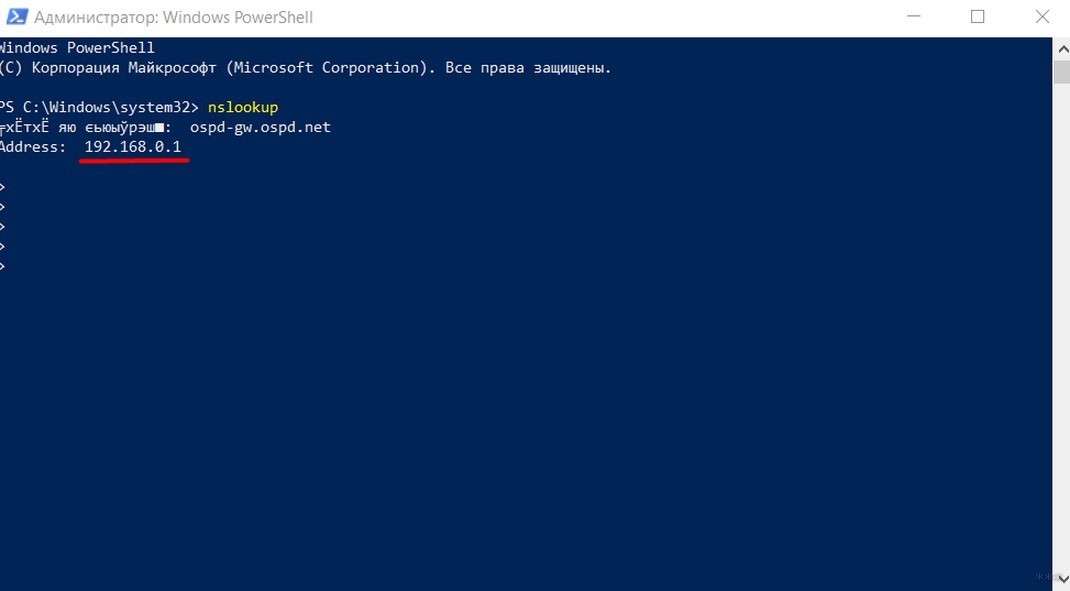
Если адрес указан формата 192.168.0.1 или 1.1 в конце, значит, что первичный запрос отправляется на роутер, а с него на DNS-серверы, которые в нем прописаны или используются по умолчанию.
В Windows
Полная инструкция настройки альтернативных DNS в ОС Windows:
- Комбинацией клавиш + R вызовите строку и исполните команду ncpa.cpl
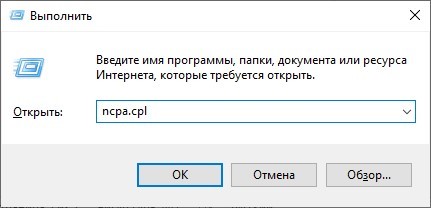
- Нажмите ПКМ по-основному сетевому соединению, откройте «Свойства».
- Откройте раздел
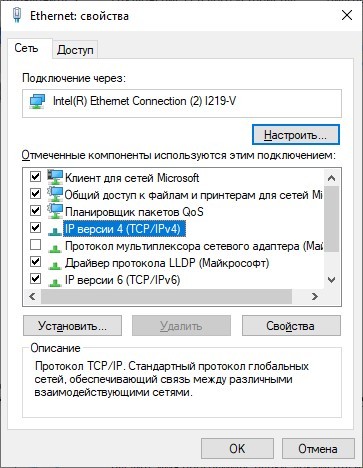
- Переставьте маркер для ручного ввода параметров и введите понравившиеся DNSиз таблицы выше.
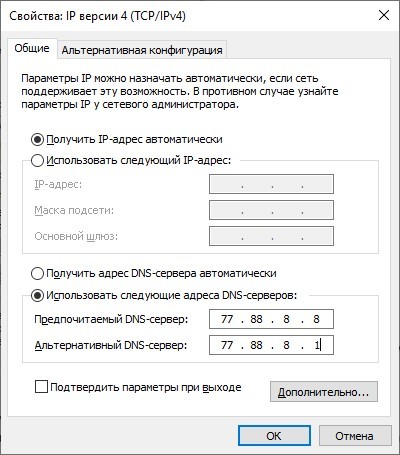
В Android
Настройка выполняется в разделе Wi-Fi:
- Откройте список всех сетей.
- Удерживая секунду палец на вашем Wi-Fiподключении, откройте раздел «Изменить сеть».
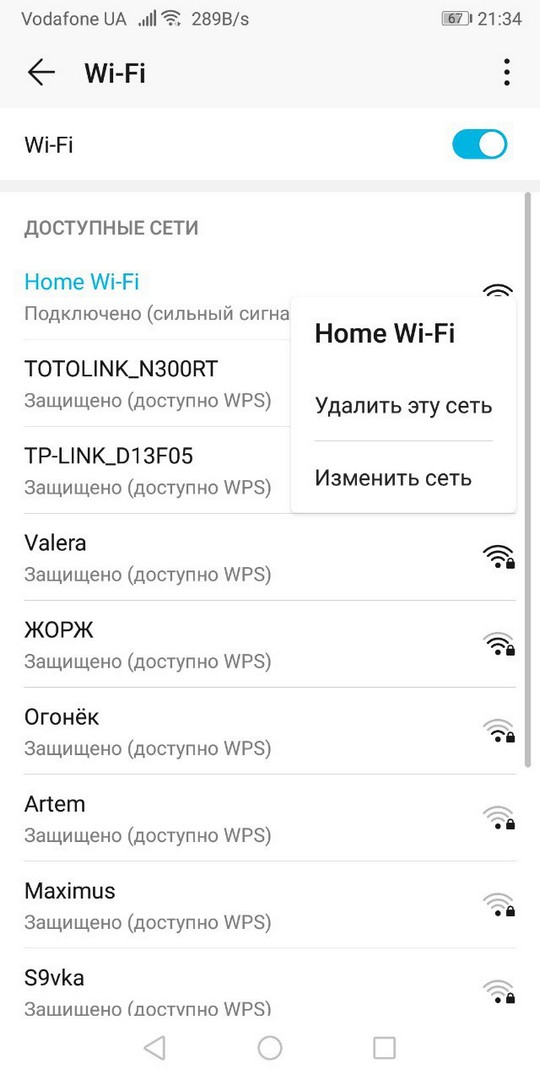
- Выберите настройки IP, переставьте на «Статический».
- Перепишите DNS1 и 2 на необходимые, жмите «Сохранить».
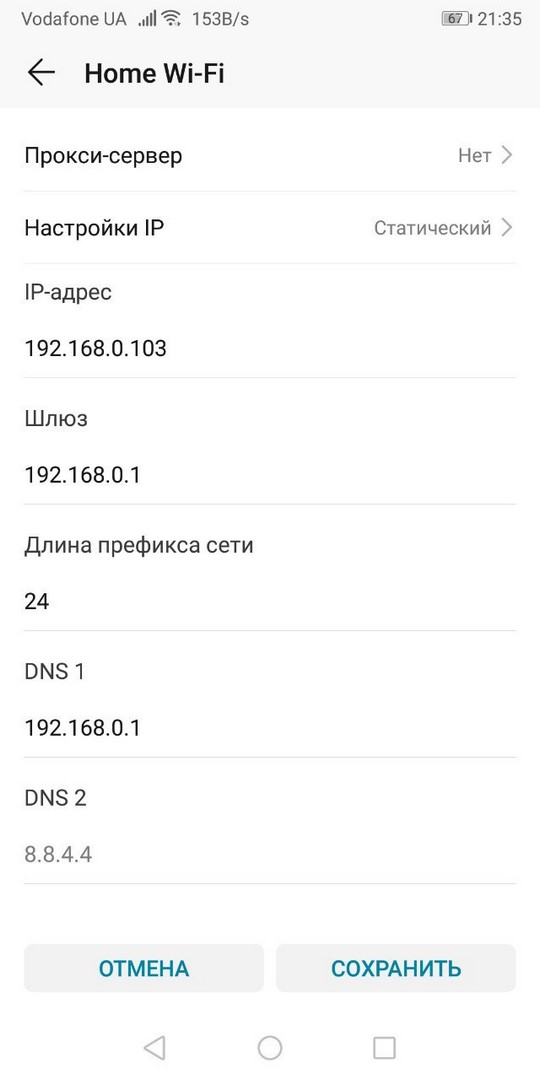
В роутере
Настройки выполняются через веб-панель. Чтобы войти в нее, нужно знать адрес и данные от входа. Информация эта указывается на обратной стороне корпуса маршрутизатора. Далее:
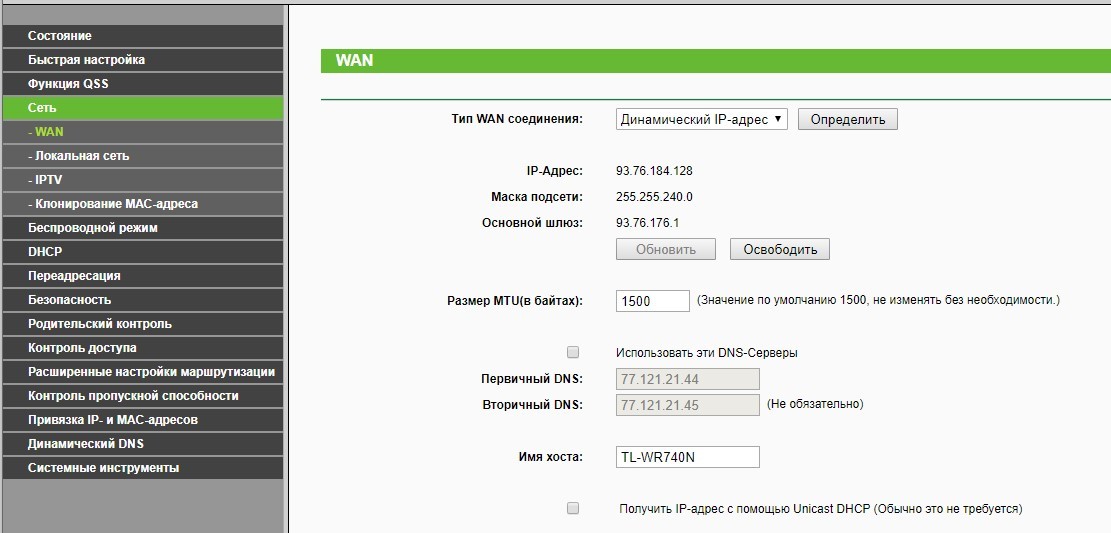
- Нажмите «Использовать эти DNS-серверы» и впишите альтернативные.
Если на устройствах, подключенных в эту сеть, стоит в «Первичный DNS» IP-адрес роутера, то все запросы отправляются на него и обрабатываются по настроенным параметрам в маршрутизаторе. Если прописан альтернативный адрес в настройках сетевого адаптера устройства, значит обращение идет напрямую через указанный IP-адрес.
Заключение
Альтернативные ДНС серверы могут решить проблемы с открытием сайтов, исключить рекламные объявления, которые часто используются недобросовестными провайдерами для серых схем заработка, ускорить обработку запросов. Настраивать их не сложно. Главное, следовать инструкции для вашего устройства.
Основная цель DNS — это отображение доменных имен в IP адреса и наоборот — IP в DNS. В статье я рассмотрю работу DNS сервера BIND (Berkeley Internet Name Domain, ранее: Berkeley Internet Name Daemon), как сАмого (не побоюсь этого слова) распространенного. BIND входит в состав любого дистрибутива UNIX. Основу BIND составляет демон named, который для своей работы использует порт UDP/53 и для некоторых запросов TCP/53.
Основные понятия Domain Name System

Исторически, до появления доменной системы имен роль инструмента разрешения символьных имен в IP выполнял файл /etc/hosts, который и в настоящее время играет далеко не последнюю роль в данном деле. Но с ростом количества хостов в глобальной сети, отслеживать и обслуживать базу имен на всех хостах стало нереально затруднительно. В результате придумали DNS, представляющую собой иерархическую, распределенную систему доменных зон. Давайте рассмотрим структуру Системы Доменных Имён на иллюстрации:
Доменная структура DNS представляет собой древовидную иерархию, состоящую из узлов, зон, доменов, поддоменов и др. элементов, о которых ниже пойдет речь. «Вершиной» доменной структуры является корневая зона. Настройки корневой зоны расположены на множестве серверов/зеркал, размещенных по всему миру и содержат информацию о всех серверах корневой зоны, а так же отвечающих за домены первого уровня (ru, net, org и др). Информация о серверах корневой зоны расположена на данном сайте корневых серверов. Настройки корневой зоны всегда доступны тут. Серверы корневой зоны обрабатывают и отвечают на запросы, выдавая информацию только о доменах первого уровня (то есть отвечают на любые запросы, как на нерекурсивные)! Итак, уже много раз повторилось слово зона. Пора этот термин объяснить.
Домен — это именованная ветвь или поддерево в дереве имен DNS, то есть это определенный узел, включающий в себя все подчиненные узлы. Следующая цитата из книги Linux Network Administrators Guide хорошо проясняет картину относительно разницы между зоной и доменом:
Таким образом, пространство имен раздроблено на зоны ( zones), каждая из которых управляется своим доменом. Обратите внимание на различие между зоной (zone) и доменом (domain): домен groucho.edu затрагивает все машины в университете Groucho Marx, в то время как зона groucho.edu включает только хосты, которые работают в непосредственно компьютерном центре, например в отделе математики. Хост в отделе физики принадлежат другой зоне, а именно physics.groucho.edu.
Каждый узел в иерархии DNS отделен от своего родителя точкой. Если провести аналогию с файловой системой Linux, система доменных имен имеет похожую структуру, за тем исключением, что разделитель в файловой системе — слэш, а в DNS — точка. А так же DNS адрес читается справа налево (от корневого домена к имени хоста) в отличии от пути в файловой системе Linux. Доменное имя начинается с точки (корневого домена) и проходит через домены первого, второго и если нужно третьего и т.д. уровней и завершается именем хоста. Т.о. доменное имя полностью отражает структуру иерархии DNS. Часто (я бы сказал — всегда в повседневной жизни), последняя точка (обозначение корневого домена) в доменном имени опускается (то есть в браузере мы вводим не k-max.name., а k-max.name). Итак, разобрав структуру доменного имени, мы незаметно подошли к понятию FQDN.
FQDN (англ. Fully Qualifed Domain Name, полностью определённое имя домена) — это имя домена, однозначно определяющее доменное имя и включающее в себя имена всех родительских доменов иерархии DNS, в том числе и корневого. Своеобразный аналог абсолютного пути в файловой системе. Давайте разберем вышесказанное на примере имени домена mail.k-max.name:
Различие между FQDN и обычным доменным (неFQDN) именем появляется при именовании доменов второго, третьего (и т. д.) уровня. Для получения FQDN требуется обязательно указать в доменном имени домены более высокого уровня (например, mail является доменным именем, однако FQDN имя выглядит как mail.k-max.name.). Максимальный размер FQDN — 255 байт, с ограничением в 63 байта на каждое имя домена.
Поддомены, коротко говоря, это — подчиненные домены. По большому счету, все домены в интернете являются подчиненными за исключением корневого. Например домен k-max является поддоменом домена name, а name, в свою очередь — поддоменом корневого домена.
Ресурсные записи
Ресурсная запись — это то, собственно ради чего в конечном счете и существует DNS. Ресурсная запись — это единица хранения и передачи информации в DNS. Каждая такая запись несет в себе информацию соответствия какого-то имени и служебной информации в DNS, например соответствие имени домена — IP адреса.
Запись ресурса состоит из следующих полей:
Для бОльшего понимания, приведу пример. Делегирование управления поддоменом k-max.name другому лицу (в моем случае — хостеру) приводит к созданию новой зоны, которая администрируется независимо от остального пространства имен (независимо от вышестоящего name.). Зона k-max.name после делегирования полномочий теперь не зависит от name. и может содержать все (вернее сказать — любые имена, которые я захочу) доменные имена, которые заканчиваются на *.k-max.name. С другой стороны, зона name. содержит только доменные имена, оканчивающиеся на *.name., но не входящие в делегированные этой зоны, такие, например, как k-max.name или a-lab.name или любая другая. k-max.name может быть поделен на поддомены с именами вроде mail.k-max.name, ftp.k-max.name и некоторые из этих поддоменов могут быть выделены в самостоятельные зоны, и ответственность за данные зоны может так же быть делегирована. Если ftp.k-max.name будет являться самостоятельной зоной, то зона k-max.name не будет содержать доменные записи, которые заканчиваются на *.ftp.k-max.name.
Т.о. после делегирования ответственности, информация хранимая делегирующей зоной уже не включает информацию по делегированному поддомену и его ресурсным записям хостов, а хранит информацию о серверах имен, являющихся для делегируемого поддомена авторитативными. Это и есть «склеивающие» записи, о чем я выше уже говорил. В таком случае, если у DNS-сервера родительского домена запрашиваются данные об адресе, принадлежащем делегированному поддомену, в ответ предоставляется список DNS-серверов, которые обладают соответствующей информацией.
Серверы DNS
Выше, при рассмотрении типов ресурсных записей я упоминал о первичном и вторичном сервере. Кроме данных типов, существует еще один тип — кэширующий.
Главный сервер DNS (он же первичный, он же master, он же primary) — это авторитетный сервер (иногда называют — авторитативный, как правильнее называть — не знаю), который хранит главную копию файла данных зоны, сопровождаемую администратором системы.
Вторичный сервер — тоже является авторитетным, но он копирует главный файл зоны с первичного сервера. Отличие главного от вторичного лишь в том, что главный загружает свою информацию из конфигурационных файлов зоны, а вторичный — загружает (получает) настройки зон — с главного сервера. Вторичный DNS может получать свои данные и от другого вторичного сервера. Любой запрос относительно хоста в пределах зоны, за которую отвечает авторитетный сервер, будет в конце концов передан одному из этих серверов (главному или вторичному). Вторичных серверов может быть сколько угодно много. В зависимости от настроек, главный сервер может посылать вторичному сигнал о изменении зоны, при этом вторичный, получив сигнал производит копирование. Данное действие называется трансфер зоны (zone transfer). Существует два механизма копирования зоны: полное копирование (AXFR) и инкрементальное (incremental) копирование зоны (IXFR).
Кэширующие серверы НЕ АВТОРИТЕТНЫ, данные серверы хранят в памяти (кэше), ответы на предыдущие запросы, если данный сервер получил запрос, то он сначала просматривает информацию в кэше, и если в кэше не оказалось необходимого ответа, то отправляет запрос вышестоящему серверу DNS.
Возможно так же настроить DNS в режиме stels (т.н. невидимый), информацию о данном сервере невозможно получить используя прямые запросы. Это может быть полезно для организации primary сервера в защищенной среде и тем самым оградить зону от атак на зону.
Клиенты DNS (resolver)
Как же программы на конечных машинах знают куда и в каком виде посылать запросы DNS? Они этого не знают. Для разрешения имен и IP адресов клиентскими приложениями используется библиотека Resolver. Это не какое-то специальное приложение, это функциональность системы (ядра). Т.о. приложения посылают системные вызовы gethostbyname(2) и gethostbyaddr(2), а ядро уже на основании настроек в файле /etc/nsswitch.conf определяет по какому пути ему далее действовать. Данный файл определяет какие сервисы (будь то файл /etc/hosts или DNS) и в каком порядке использовать. В ранних версиях библиотеки Linux — libc, использовался файл /etc/host.conf. Вот фрагмент файла, который нас интересует:
Две строки данного фрагмента указывают ядру производить преобразование имен хостов в IP (строка hosts: files dns) сначала из файла hosts, затем силами DNS, а так же преобразование имен сетей в IP (строка networks: files) с помощью файла /etc/network.Возможны так же параметры nis или nisplu, определяющие использовать Network Information System (NIS) чтобы найти адрес. Порядок, в котором перечислены сервисы, определяет последовательность их опроса.
Если согласно /etc/nsswitch.conf запрос отправляется DNS, то используются настройки из файла /etc/resolv.conf, который определяет какие серверы DNS использовать. Вот типичный пример файла /etc/resolv.conf:
Директива nameserver определяет адрес сервера доменных имен, который будет выполнять рекурсивные запросы resolver. В данном файле указано использовать север имен сначала 192.168.1.1 затем, если первый не смог обработать запрос, 192.168.1.2. Рекомендуется не использовать более 3х параметров nameserver. Если опция nameserver не задана, то резолвер попытается соединиться с сервером на локальном хосте. Параметр domain определяет заданное по умолчанию имя домена, которое будет подставлено, когда DNS не удастся найти имя хоста. Существует так же опция search, которая задает дополнительные домены, в которых необходимо произвести поиск и разрешение имени хоста. Опции search и domain нельзя использовать совместно.

Кроме кэша на ДНС сервере, существуют кэши интернет-браузеров, кэши резолверов. Довольно прозрачную картину предоставляет Wikipedia:
Запросы DNS
В DNS имеются следующие типы запросов: итеративный (он же прямой), обратный и рекурсивный.
Итеративный (он же прямой, он же нерекурсивный) запрос посылает доменное имя DNS серверу и просит вернуть либо IP адрес этого домена, либо имя DNS сервера, авторитативного для этого домена. При этом, сервер DNS не опрашивает другие серверы для получения ответа. Так работают корневые и TLD серверы.
Рекурсивный запрос посылает DNS серверу доменное имя и просит возвратить IP адрес запрошенного домена. При этом сервер может обращаться к другим DNS серверам.
Обратный запрос посылает IP и просит вернуть доменное имя.
Любой DNS-server должен отвечать на итеративные запросы. Возможно настроить DNS отвечать и на рекурсивные запросы. Если DNS не настроен отвечать на рекурсивные запросы, он обрабатывает их как итеративные.
- Клиент (браузер, почтовая программа, либо любое другое приложение) отправляет запросрезолверу, резолвер на основании указанных конфигов определяет адрес настроенного сервера имен.
- Резолверпосылает запрос указанному серверу имен.
- Сервер имен принимает данный рекурсивный запрос и, т.к. не имеет информации ни о домене, ни, возможно, даже о зоне name., отправляет рекурсивный (или нерекурсивный в зависимости от настроек) запроссерверу, отвечающему за корневую зону.
- Сервер корневой зоны не обрабатывает рекурсивные запросы, в результате обрабатывает данный запрос как итеративный и возвращает имя и адрес сервера, авторитетного за зону name.
- Сервер последовательно продолжает опрашивать авторитативные сервера для последующих зон, в порядке убывания уровня зон в имени
- пока не получает удовлетворительный ответ, данных шагов может быть больше, в зависимости от длины доменного имени
- и «вложенности» доменных имен.
- В итоге, сервер получает необходимый ответ от сервера имен, хранящего необходимую ресурсную запись о хосте.
- Сервер провайдера локальной сети возвращает резолверу клиента запрошенные данные.
Для решения данного вопроса DNS-серверы BIND используют метрику, называемую временем отклика (roundtrip time, или RTT), для выбора среди авторитативных DNS-серверов одной зоны. RTT определяет задержку, с которой приходит ответ на запросы от удаленного сервера. Каждый раз, при передаче запроса удаленному серверу, DNS-сервер BIND запускает внутренний таймер. Таймер останавливается при получении ответа, и метрика фиксируется локальным сервером. Если приходится выбирать один из нескольких авторитативных серверов, выбор падает на сервер с наименьшим показателем RTT.
До того как BIND впервые послал запрос какому-либо серверу и получил от него ответ, удаленному серверу присваивается случайное значение RTT, которое меньше, чем все прочие, полученные на основании замеров. Таким образом, DNS BIND гарантированно опросит все авторитативные серверы для определенной зоны случайным образом, прежде чем начнет выбирать предпочтительный на основании метрики.
Ответы DNS сервера
- Авторитативный ответ (authoritative response) приходит от серверов, являющихся ответственными за зону.
- Неавторитативный ответ (non authoritative response) приходит от серверов, которые не отвечают за зону (от кэширующих).
- Запись заголовка — служебную информацию о запросе.
- Запись запроса — повторяет отправленный запрос.
- Запись ответа — собственно, сам ответ.
- Записи авторитетных серверов — информацию об авторитетных серверах, хранящих информацию по текущему запросу.
- Дополнительную информацию — дополнительные записи, например адреса NS-серверов.
Обратное преобразование имен
DNS используется в первую очередь для преобразования доменных имён в IP-адреса, но он также может выполнять обратный процесс, называемый Обратное преобразование имен или обратным отображением. Т.к. записи в прямой базе DNS структурированы иерархически по доменным именам, DNS не может эффективно выполнять поиск по IP адресу в такой базе. Для обратного преобразования в DNS используется специальный домен in-addr.arpa. Ресурсные записи в данном домене в поле Name содержат IP-адреса, в поле Type — PTR, а в поле Data — FQDN-имя соответствующее данному IP.

На схеме представлена структура домена arpa. Думаю, что тут все довольно наглядно. Домен arpa. имеет 2 поддомена in-addr и ip6, отвечающие за IPv4 и IPv6 адреса соответственно. Домен in-addr.arpa. имеет от *.0.in-addr.arpa. до *.255.in-addr.arpa. поддоменов, каждый из которых так же имеет по 256 поддоменов.
В целях уменьшения объёма нежелательной корреспонденции (спама) многие почтовые серверы могут проверять наличие PTR записи для хоста, с которого происходит отправка. В этом случае PTR запись для IP адреса должна соответствовать имени отправляющего почтового сервера, которым он представляется в процессе SMTP сессии.
Наглядно приведенную схему можно представить командами:
Имя 50.0.87.194 не заканчивается точкой и поэтому является относительным. Вопрос: относительным относительно чего? Ни в коем случае не относительно "www.ru". Для того чтобы эта запись была FQDN, домен по умолчанию должен называться «IN-ADDR.ARPA.». Этого можно добиться либо поместив записи PTR в отдельный файл, в котором доменное имя зоны по умолчанию — IN-ADDR.ARPA. (заданный в файле начальной загрузки демона named), либо изменив этот домен с помощью директивы $ORIGIN. Если домен по умолчанию определен как 0.87.194.IN-ADDR.ARPA., то запись можно представить так:
В двух словах хотел бы затронуть вопрос регистрации доменных имен.
Регистратор доменных имён — это организация, имеющая полномочия создавать (регистрировать) новые доменные имена и продлевать срок действия уже существующих доменных имён в домене, для которого установлена обязательная регистрация.
В завершение статьи хочу отметить так же о таком маркетинговом нюансе, что иногда домены второго уровня называют именами доменов ПЕРВОГО уровня, тем самым «опуская» значение корневого домена и принимая за корневой домен — домены TLD.
Так же хочу отметить, что доменный адрес и IP-адрес не тождественны — один IP-адрес может иметь множество имён, что позволяет поддерживать на одном компьютере множество веб-сайтов (это называется виртуальный хостинг). Обратное тоже справедливо — одному имени может быть сопоставлено множество IP-адресов: это позволяет создавать балансировку нагрузки.
Резюме
Итак, в сегодняшней статье я постарался как можно понятней описать работы доменной системы имен. Надеюсь, это у меня получилось. Мы рассмотрели иерархическую структуру базы данных DNS, а так же рассмотрели процессы взаимодействия клиентов и серверов DNS, а так же разновидности серверов DNS. В следующей статье я рассмотрю практические вопросы установки и настройки DNS сервера BIND на Linux. Буду рад Вашим комментариям.
Что еще почитать:
Разместил с разрешения mcsim85, у которого еще нет полноценного аккаунта на хабре, но который за такие качественный статьи безусловно его заслуживает! На всякий случай ссылка на оригинал.
Читайте также:

